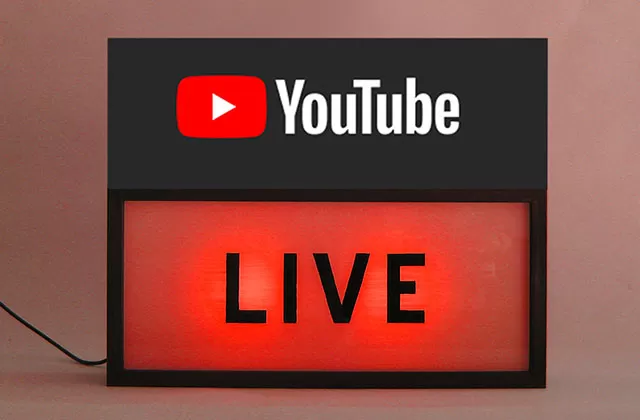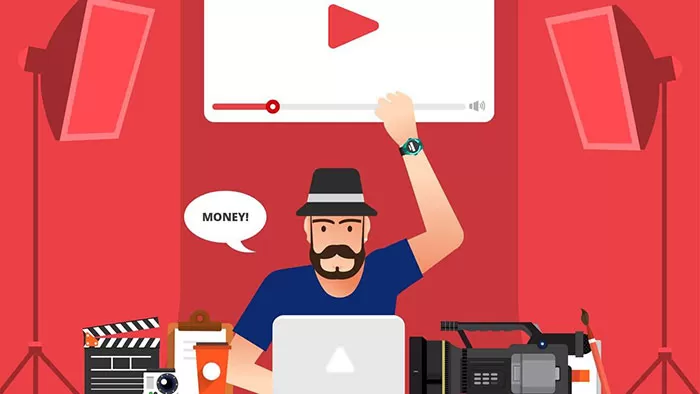آموزش افزایش سرعت لپ تاپ
زمانیکه صحبت از لپ تاپ می شود، چیزی که ممکن است در ذهن اکثر ما تداعی شود، لپ تاپ های گران قیمت و حرفه ای هستند که دارای امکانات بیشتری نسبت به سایر لپ تاپ ها هستند. اما متاسفانه به دلیل نوسانات بازار ارز شاهد قیمت های بسیار گران قیمت به ازای هر نوع لپ تاپ از ساده تا حرفه ای هستیم که واقعا برخی از آنها شوکه کننده هستند. از این رو این امکان برای برخی از ما غیرممکن شده است تا بتوانیم هر چند مدت یکبار لپ تاپ خود را تغییر دهیم و تجربه کار با نسل های جدید را کسب کنیم.
با این وجود به مرور زمان لپ تاپ شما می تواند با برخی مسائل روبرو شود که یکی از مهم ترین و اصلی ترین مشکلات عبارت است از کندی و هنگ کردن لپ تاپ است که بدون شک برای هر یک از ما غیر قابل تحمل می باشد. از این رو وقتی چنین مشکلی برای لپ تاپ هر یک از ما رخ می دهد، در اولین گام عملکرد اصلی لپ تاپ از بین می رود و در دومین گام کارهای روزمره ما مختل خواهند شد و در گام سوم هزینه هنگفتی بر دوش شما قرار خواهد گرفت که بجای رفع این مشکل تصمیم به خرید دستگاه جدید می کنید.
اما این در حالی است که شما با برخی اقدامات مختلف می توانید مشکل کند بودن را در کمترین زمان ممکن برطرف کنید. از این رو نیازی نیست استرس داشته باشید که دیگر لپ تاپ شما به حالت عادی باز نخواهد گشت و در حالت ساده نیازی نیست که شما لپ تاپ را به متخصص تحویل دهید تا مشکل شما را برطرف کند! چرا که شما می توانید به تنهایی در کمترین زمان ممکن اقدام به افزایش سرعت لپ تاپ کنید. به همین دلیل در ادامه این گزارش از بخش تکنولوژی پلاس وی با نحوه افزایش سرعت لپ تاپ در مترین زمان آشنا خواهید شد. همراه ما باشید.
1- حذف کردن برنامه های غیرکاربردی
بعد از معرفی سیستم عامل ویندوز و مک، برنامه های کاربردی متعددی رونمایی شدند که هر یک از این برنامه ها در زمینه ای منحصر بفرد فعالیت می کنند و به شما خدمات مختلفی را ارائه میدهند. از این رو تعداد برنامه هایی که ممکن است ما در طول یک سال بر روی لپ تاپ خود دانلود و نصب کنیم، بسیار زیاد هستند که هر یک از این برنامه ها در طول زمان می توانند حافظه درایو C شما را به میزان چشمگیری اشغال نمایند و در نهایت باعث کند شدن و هنگ کردن سیستم شما شوند.
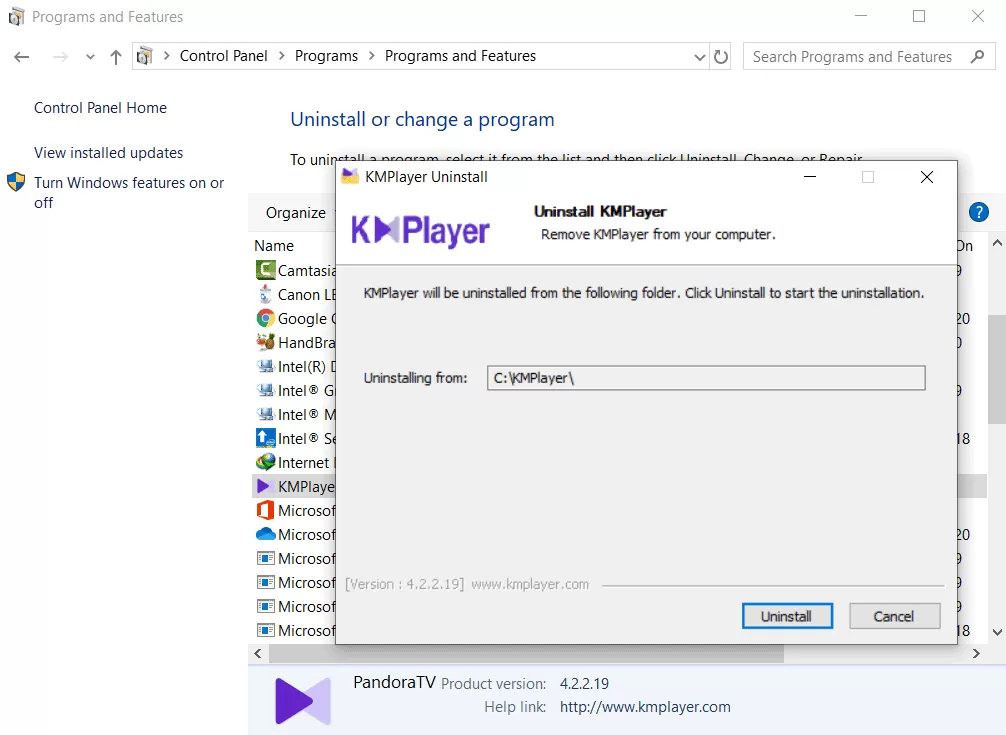
این در حالی است که تعداد زیادی از برنامه هایی که ما در طول زمان آنها را دانلود و نصب کرده ایم بسیار زیاد هستند و حتی در چند ماه گذشته یکبار نیز از آنها استفاده نکرده ایم و تنها حافظه لپ تاپ را در اختیار گرفته اند. از این رو شما می توانید خیلی ساده و آسان این فضای پر شده را به میزان قابل توجهی کاهش دهید. به همین دلیل اولین راهی که شما باید اقدام به آن کنید، حذف نصب برنامه های اضافی و بی کاربرد برای شما است که برای حذف نصب این برنامه ها باید از Control panel اقدام نمائید.
2- محدود کردن برنامه های Startup
برخی از برنامه ها بصورت پیش فرض به گونه ای طراحی شده اند که همزمان با بوت شدن ویندوز و یا حتی زودتر از بوت شدن ویندوز، لود می شوند و این در حالی است که تماما بصورت خودکار شروع به کار می کنند و از همان ابتدا بصورت خودکار تنظیم شده اند. این برنامه ها بیشتر به برنامه های Background معروف هستند چرا که همیشه در پشت صحنه در حال اجرا هستند و با یک کلیک خیلی ساده در کمترین زمان ممکن لود خواهند شد و این در حالی است که خیلی از این برنامه ها برای برخی از ما کاربردی ندارند.
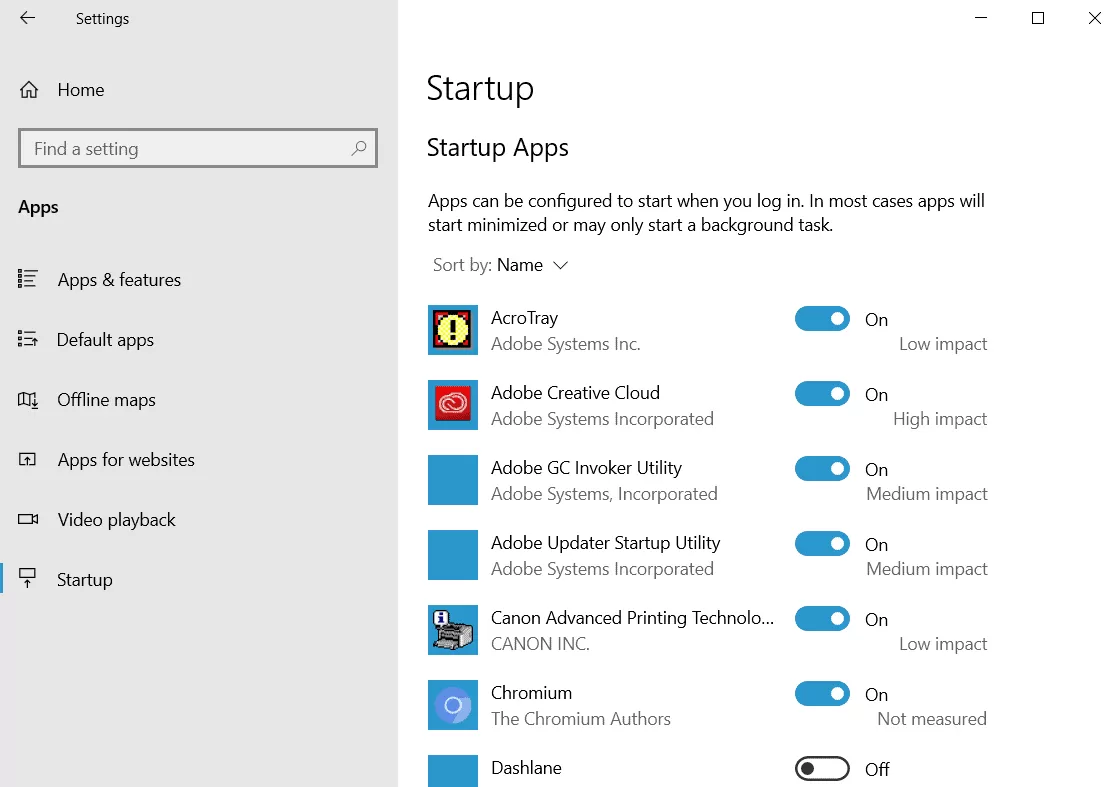
این مشکل بیشتر در سیستم عامل ویندوز 10 وجود دارد که برای افزایش سرعت لپ تاپ ویندوز 10 باید این برنامه های پشت صحنه ای را غیرفعال و یا حتی انتخاب تعداد اندک محدود نمائید تا در سرعت اجرای لپ تاپ تاثیر نگذارند. از این رو در قدم اول باید وارد تنظیمات ویندوز شوید. بعد از وارد شدن به تنظیمات گزینه Apps را انتخاب کنید. در سمت چپ منویی درج شده است که باید گزنیه Startup را انتخاب نمائید. بعد از انتخاب این گزینه می توانید برنامه های مختلف را مشاهده کنید که بصورت دستی می توانید غیرفعال نمائید.
3- بررسی و حذف برنامه های بدافزار
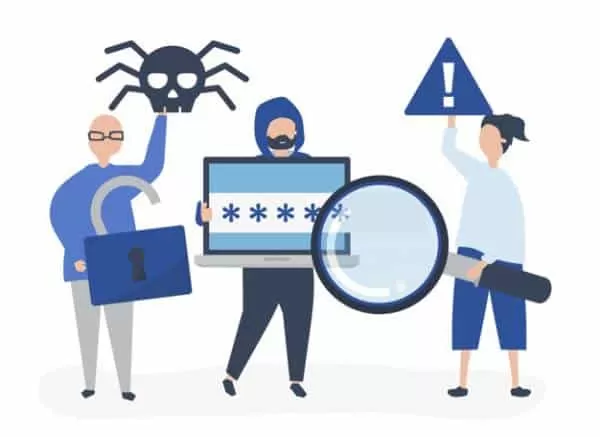
برنامه های متعددی در بستر وب وجود دارند که شما می توانید خیلی ساده و آسان آنها را در چند ثانیه دانلود کنید و این در حالی است که شاید در زمینه X تنها 7 برنامه معرفی شده باشد و تنها یکی از این برنامه ها بدافزار هستند و با نصب آنها امنیت لپ تاپ شما به کمترین میزان ممکن خواهد رسید. از این رو اگر برنامه غیر رسمی را دانلود و نصب کرده اید این موضوع را نیز در نظر بگیرید چرا که به میزان زیادی می تواند بر روی عملکرد و سرعت سیستم عامل شما موثر واقع شود. بنابراین در اولین گام توصیه می شود برنامه های غیر رسمی را دانلود نکنید و در گام دوم توصیه می شود از ویروس کش های آپدیت و لایسنس دار برای ویروس کشی سیستم استفاده کنید.
4- انیمیشن های غیر ضروری را خاموش کنید
از زمان رونمایی سیستم عامل ویستا و یا حتی ویندوز، کمپانی مایکروسافت با گرافیک های زیبا و جذاب که همانند یک انیمیشن هستند، به کاربران خود تجربه کاربری زیبا و جذابی را هدیه دادند که این قابلیت تا آخرین نسخه سیستم عامل ویندوز یعنی ویندوز 10 نیز وجود دارد. این در حالی است که اگر شما سیستم نسبتا ضعیفی دارید، زیبایی را فدای سرعت لپ تاپ کرده اید و اگر تصمیم به افزایش سرعت لپ تاپ دارید می توانید خیلی ساده این انیمیشن ها را غیرفعال کنید.
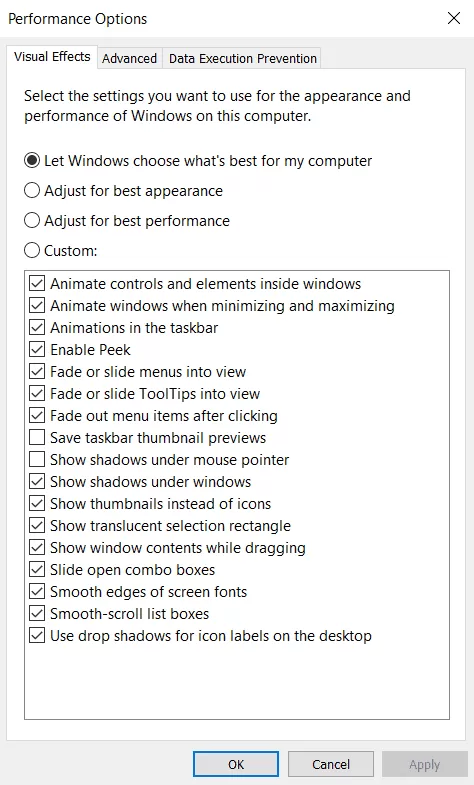
برای انجام این فرآیند شما باید وارد منو استارت شوید و سپس عبارت "Adjust the appearance and performance of Windows" را تایپ و جستجو کنید. سپس پنجره ای برای شما اجرا خواهد شد که شما خیلی ساده و آسان می توانید گزینه هایی که مربوط به انیمیشن هستند را غیر فعال نمائید. از این رو در حال حاضر اگر تصمیم ندارید لپ تاپ جدید را تهیه کنید و می خواهید با لپ تاپی که هم اکنون کند شده است کار کنید، این گزینه بی تاثیر نیست و می تواند خیلی ساده و آسان به شما کمک کند.
5- غیرفعال کردن آپدیت اتوماتیک سیستم عامل
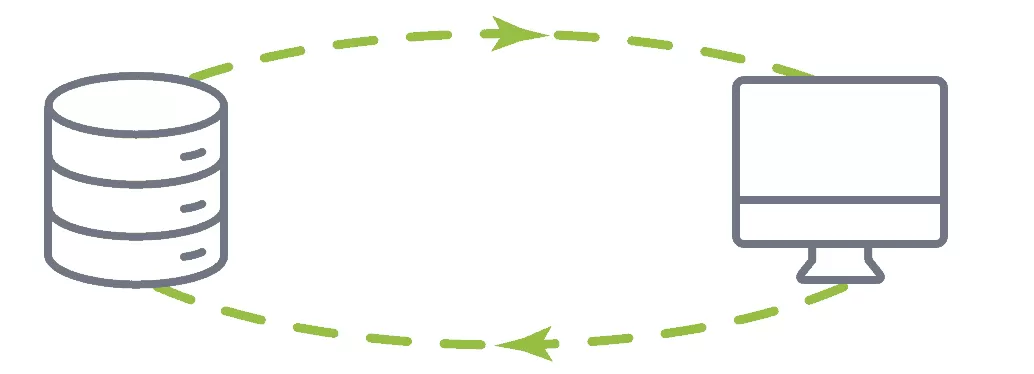
یکی دیگر از قابلیت هایی که به مرور می تواند در سرعت لپ تاپ شما تاثیر بسزایی بگذارد، آپدیت اتوماتیک سیستم عامل می باشد که وقتی شما به اینترنت متصل می شوید، سیستم عامل از قسمت پشت صحنه میزان زیادی از ترافیک را قطع و به خود متصل می کند و شروع به دانلود نسخه جدید و آپدیت های جدید برای سیستم عامل شما می کند. از این رو هم حافظه ای از لپ تاپ و هم میزان زیادی از سرعت لپ تاپ سلب خواهند شد. با این وجود برای افزایش سرعت لپ تاپ، توصیه می شود آپدیت سیستم عامل را قطع کنید که با جستجویی ساده و آسان می توانید این اقدام را در چند دقیقه انجام دهید.
6- فایل های غیر ضروری را حذف کنید
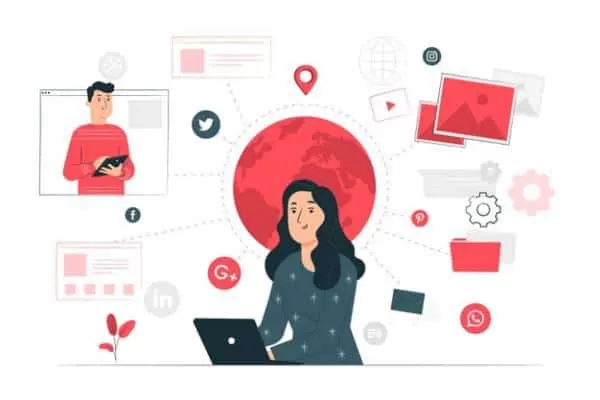
شاید به نظر شما فایل هایی حجیم در لپ تاپ موجود نباشند و تنها مدیایی شامل عکس ها، ویدیوها و موزیک های کم حجم در لپ تاپ خود نگه داشته اید و این در صورتی است که شما حتی سالی یکبار هیچ یک از آنها را اجرا نمی کنید. در صورت امکان توصیه می شود هارد اکسترنال خریداری کنید و تمام فایل های این چنینی را در این دسته از هاردها دانلود و ذخیره کنید. در غیر اینصورت توصیه می شود که فایل های غیر ضروری و حجیم را حذف کنید و تنها فایل هایی که نیاز مبرم دارید را نگه دارید.
7- پاک کردن کش مرورگر
اگر شما از افرادی هستید که همیشه با استفاده از لپ تاپ به اینترنت متصل می شوید و دائم در حال جستجو و بررسی سایت های مختلف هستید، در پشت صحنه برنامه مرورگر میزانی از حافظه Ram لپ تاپ پر می شود که به مرور این میزان کش می توانید لپ تاپ را دچار هنگ و کندی نماید. از این رو اگر همیشه در حال جستجو هستید، می توانید خیلی ساده هر چند مدت یکبار حافظه کش مرورگر را پاک کنید تا میزان پر شدن حافظه رم کاهش پیدا کند. با این وجود اگر شما از مرورگر کروم استفاده می کنید، در قسمت ذیل لینکی درج شده است که با انتخاب آن می توانید در کمترین زمان ممکن اقدام به آموزش حذف کش مرورگر کروم نمائید؛
8- استفاده از خنک کننده های فن لپ تاپ

همانگونه که می دانید لپ تاپ وسیله ای حساس می باشد که خیلی ساده و آسان می تواند دچار مشکل شود و هزینه های نگه داری لپ تاپ در مقابل کامپیوتر بسیار بیشتر است. با این وجود قطعا تاکنون به مرور زمان احساس کرده اید که وقتی مدت زمان بیشتری از لپ تاپ استفاده می کنید، شروع به داغ کردن می کند که این مشکل در فصل تابستان بسیار زیاد می باشد و اگر این میزان گرم شدن ممتد باشد می تواند حتی باعث تخریب قطعات اصلی لپ تاپ نیز شود. از این رو توصیه می شود از فن های حرفه ای برای خنک کردن فن لپ تاپ استفاده کنید تا فرآیند ورود و خروج هوا بهتر انجام شود.